Іноді при натискання певних клавіш на клавіатурі у вас може перевернутися зображення на моніторі, тим самим у вас не буде можливості щось почитати на комп’ютері або навіть подивитися відео. Тому давайте з вами розберемося, як перевернути екран на вашому комп’ютері або ноутбуці (яке у вас пристрій не має значення, налаштування не будуть відрізнятися, залежить тільки від відеокарти).
Коли-то давно я зіткнувся з такою проблемкою і був трохи в шоці, адже я бачив таке в перший раз. А насправді виявилася проблемка в налаштуванні Windows. Давайте пройдемося за даними налаштувань і переконаємося, що всі параметри виставлені правильно. Так, якщо ви будете робити це в перший раз, то відчувати комфорт від цієї процедури ви точно не будете. Адже, керувати мишкою з таким екраном дуже складно (наприклад, якщо відсувати мишку вліво, то вона буде переміщатися вниз, направо або вгору), загалом, самі все зрозумієте, коли почнете робити.
Ось знайшов відео для тих, хто ще не зрозумів:
Якщо ви не шукайте рішення проблеми, як повернути екран на комп’ютері, а просто хочете пожартувати над своїм другом чи колегою, то можу вас запевнити, що жарт вийде 100%. Перевірено досвідом! ? Ех, хороші були часи в коледжі і університеті.
Орієнтація в Windows
Найперше, що можу вам запропонувати, це подивитися налаштування орієнтації. Для цього зробіть клік правою кнопкою миші по робочому столу, в розкрився списку виберете пункт «Дозвіл екрану». У вікні, знайдіть графу «Орієнтація». За промовчанням вибрано значення «Альбомна». Але у вас є можливість вибрати один із запропонованих варіантів: Альбомна (перевернута) або Портретна (перевернута).
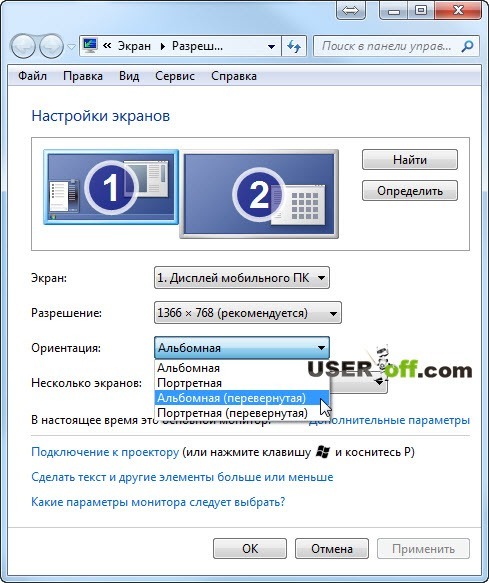
Підтвердіть свій вибір кнопкою «ОК» або «Застосувати» і готово! У вас перевернутий за вашим смаком екран!
Операційна система Windows XP, NVIDIA і гарячі клавіші
Давайте розглянемо варіант, як перевернути екран на комп’ютері, якщо перший спосіб застосувати неможливо (наприклад, у випадку, якщо у вас встановлена операційна система WindowsXPили більш рання) або якщо на вашому комп’ютері встановлена відеокарта від компанії NVIDIA.
Щоб виправити поточне положення екрана натисніть правою кнопкою миші на робочому столі і в розкрився списку виберіть «Панель управління NVIDIA». Також цю панель можна відкрити, клацнувши на значок компанії NVIDIA в треї і вибрати «Відкрити панель управління NVIDIA» або використовуватися панеллю управління, яке можна відкрити через «Пуск».
Отже, заходимо в панель управління NVIDIA. Зліва ми бачимо досить великий список всіляких завдань, які виконує панель управління. Але нас з вами цікавить поворот дисплея. В категорії «Дисплей» виберіть пункт «Поворот дисплея». Меню розділене на дві частини. У першій ми можемо вибрати, який саме дисплей перевертати (це в тому випадку, якщо у вас встановлено кілька моніторів), а у другій частині меню ми можемо вибирати орієнтацію дисплея. Підтвердивши вибір орієнтації, ми отримаємо з вами перевернуте зображення.
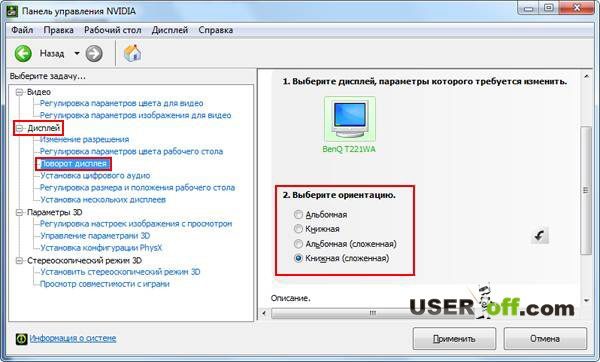
Також, якщо ви використовуєте будь-якою версією Windows, то можете використовувати гарячі клавіші: Alt + Ctrl + і натискаєте потрібну стрілку. Наприклад, якщо треба повернути екран за годинниковою стрілкою, то натискаєте Alt + Ctrl + стрілка вправо.
Intel
Якщо на вашому ноутбуці встановлена відеокарта від Intel, то ця процедура трохи відрізняється від описаної вище (NVIDIA). Давайте я покажу, як перевернути екран на ноутбуці з цією відеокартою.
Отже,при натисканні правою кнопкою миші по робочому столу в розкрився списку буде пункт «Параметри графіки». При наведенні на нього покажчика миші розкривається меню, в якому потрібно знайти пункт «Поворот», в якому виберете, на скільки градусів потрібно повернути зображення. Зверніть увагу, що кут вираховується проти годинникової стрілки.

Є й інший спосіб, як перевернути екран на ноутбуці за встановленою відеокартою від Intel – через панель управління графікою і Intel Media. Відкрити цю панель можна двома способами: клікнувши правою кнопкою миші по робочому столу і вибравши пункт «Графічні характеристики…», або клацнувши клавішею миші на значку в треї «HD-графіка Intel» і натиснути «Графічні характеристики…». В панелі керування виберіть розділ «Дисплей», підрозділ «Основні налаштування» і в графі «Поворот» встановіть потрібний кут повороту зображення.
Для тих, у кого не вийшло скористатися ні одним з способів статті, можу вам порадити програму iRotate. Вона може повернути екран як вам потрібно, але вимагає установки на ваш пристрій.
Ось в принципі і всі основні моменти, як перевернути екран на ноутбуці чи комп’ютері. Думаю, що ви вирішите свою проблему. Якщо вам не допомогла стаття, і ви знайшли інше рішення, то обов’язково напишіть у коментарях свій досвід, адже цим коментарем ви можете допомогти людям, які також не могли або не можуть вирішити цю проблему.
Відео з інтернету:


